Cara Memulihkan Foto WhatsApp yang Dihapus iPhone / Android
Diterbitkan: 2022-02-13Kehilangan data WhatsApp Anda seperti Foto dengan menghapusnya Secara Tidak Sengaja? dan mencari perangkat lunak terbaik untuk memulihkan Foto WhatsApp yang Dihapus di iPhone atau Android Anda? Artikel ini akan menjadi pilihan sempurna Anda jika Anda sedang mencari cara untuk memulihkan data WhatsApp Anda yang terhapus. Kami akan menunjukkan metode terbaik untuk memulihkan Foto WhatsApp yang dihapus dengan mudah.
Pada artikel ini, saya telah memberikan informasi tentang perangkat lunak yang membantu Anda memulihkan Foto WhatsApp yang dihapus dan juga menyertakan prosedur langkah demi langkah untuk memulihkan data. Jadi, baca artikel ini sampai akhir dan dapatkan informasi lengkapnya dan coba pulihkan sendiri data WhatsApp yang terhapus dengan mengikuti langkah-langkah sederhana.
- BACA LEBIH LANJUT – Bagaimana Cara Memulihkan Pesan WhatsApp yang Terhapus?
- Bagaimana cara mencadangkan pesan WhatsApp dengan Google Drive?
Daftar isi
Alasan Kehilangan Data Whatsapp?
Ada banyak skenario yang membuat Anda kehilangan data. Beberapa situasi umum adalah
- Penghapusan data secara tidak sengaja
- Telepon Hilang
- Kerusakan aplikasi/perangkat
- Atur Ulang Pabrik
- Mengubah ke telepon baru
- Penghapusan aplikasi Whatsapp
- Layar Rusak
- dan banyak lagi
Cara Memulihkan Foto WhatsApp yang Dihapus – 3 Cara Terbaik
1.Menggunakan iMyFone ChatsBack pemulihan WhatsApp
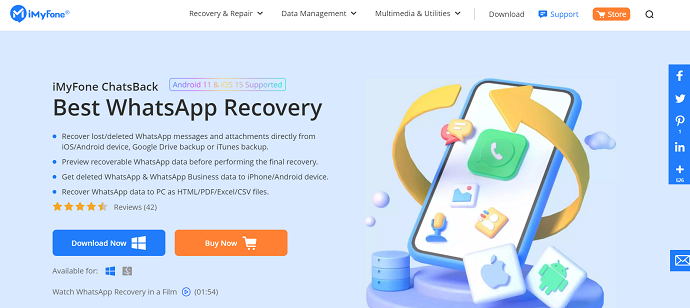
iMyFone adalah salah satu perusahaan terkemuka dalam menyediakan perangkat lunak manajemen telepon. Dalam daftar alat yang tersedia, ChatsBack adalah salah satunya. Dengan alat ini, Anda dapat dengan mudah memulihkan Foto, Video, dan pesan WhatsApp yang dihapus langsung dari perangkat iOS/Android dan dari drive cadangan. Ini hadir dengan banyak fitur canggih dan profesional yang membantu Anda memulihkan data dengan mudah. Ini memberikan pratinjau setiap data sebelum memulai proses pemulihan akhir.
iMyFone ChatsBack mendukung pemulihan data dari akun WhatsApp dan WhatsApp Business. Data yang dipulihkan akan disimpan dalam berbagai format seperti file HTML, PDF, Excel, CSV . Aplikasi ini tersedia untuk Windows dan macOS.
Sorotan iMyFone ChatsBack
- Ini mendukung data seperti Foto, Video, Obrolan, Audio, Kontak untuk dipulihkan
- Dapat memulihkan data meskipun tidak ada file cadangan
- Mendukung untuk memulihkan dari kedua perangkat Android/iOS
- Memungkinkan Anda memulihkan data dari iTunes dan Cadangan Google Drive
- Pratinjau sebelum pemulihan
- BACA LEBIH LANJUT – Ulasan Pemulihan Data iMyfone AnyRecover: Pulihkan File yang Hilang dengan Mudah di Windows/Mac
- Ulasan pemulihan data EaseUS: Hasil pengujian, Pro&Kontra
Cara Memulihkan Foto WhatsApp yang Dihapus di iPhone/Android menggunakan iMyFone ChatsBack
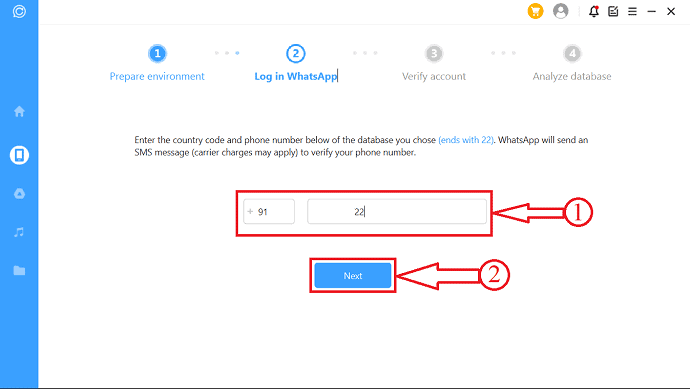
Di bagian ini, saya akan menunjukkan kepada Anda prosedur langkah demi langkah untuk memulihkan Foto Whatsapp yang dihapus menggunakan Metode iMyFone ChatsBack (Penyimpanan Perangkat).
Total Waktu: 5 menit
LANGKAH-1: Unduh dan Instal iMyFone ChatsBack
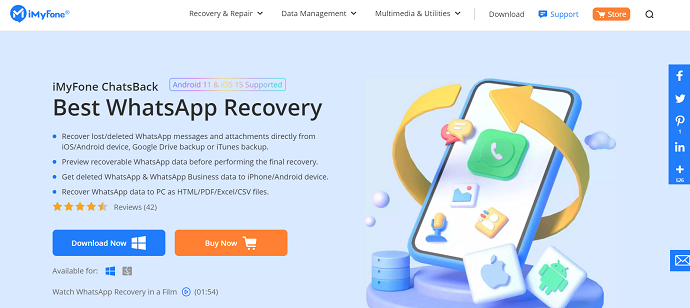
Unduh iMyFone ChatsBack dari situs resminya. Buka wizard instalasi sederhana dan instal aplikasi dengan sukses. Kemudian, Luncurkan aplikasi.
LANGKAH-2: Antarmuka Aplikasi dan ikhtisar
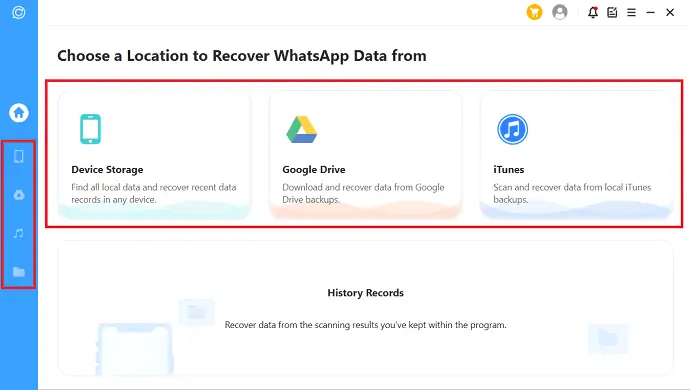
Ini memiliki antarmuka yang sangat minim dan di beranda itu sendiri, Anda akan menemukan opsi pemulihan seperti Penyimpanan Perangkat, Google Drive, dan iTunes . Opsi yang sama akan ditemukan di bilah kiri jendela.
LANGKAH-3: Pulihkan Dari Penyimpanan Perangkat (iOS)
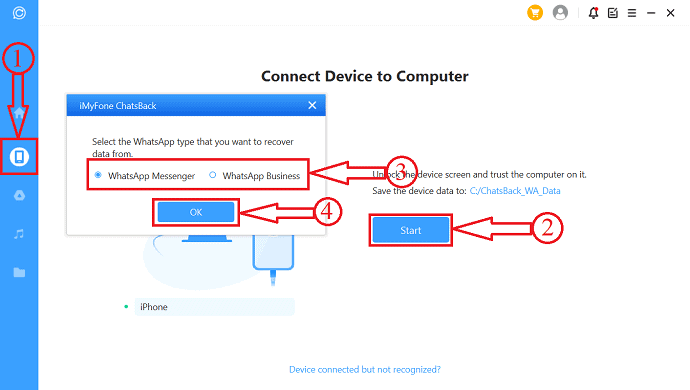
Di sini, saya telah memilih Metode "Penyimpanan Perangkat" . Sehingga meminta untuk menghubungkan perangkat ke komputer. Setelah terhubung, klik "Mulai" dan pilih jenis akun Whatsapp Anda. Kemudian klik "Oke" . Kemudian mulai mengakses data Anda dari perangkat.
LANGKAH-4: Pratinjau Data yang Diakses
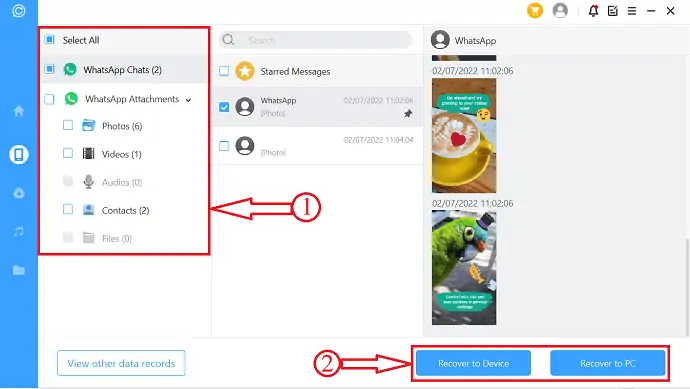
Ini menunjukkan semua obrolan dan data lampiran seperti yang ditunjukkan pada tangkapan layar. Pilih foto yang akan dipulihkan dan klik "Pulihkan ke PC" jika Anda ingin menyimpannya di PC. Atau, pilih opsi "Pulihkan ke Perangkat" untuk memulihkan data ke perangkat.
LANGKAH-5: Pulihkan Dari Penyimpanan Perangkat (Android)
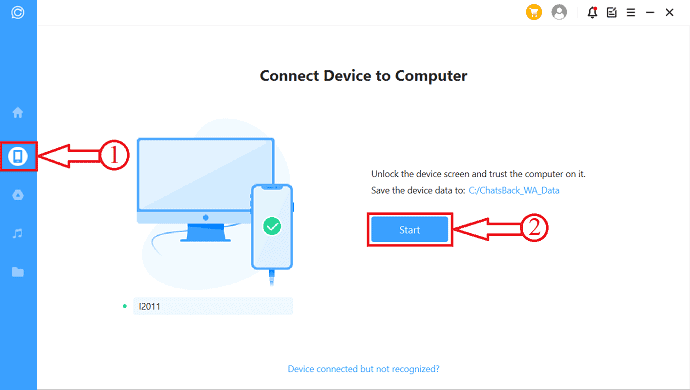
Hubungkan Perangkat Android Anda ke komputer dan Anda akan menemukan informasi perangkat pada antarmuka aplikasi. Klik "Mulai" untuk memulai proses pemindaian.
LANGKAH-6: Daftar Data Perangkat
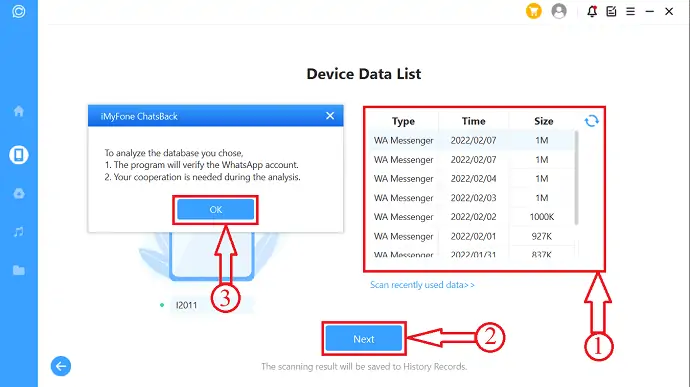
Setelah memindai perangkat Anda untuk data, itu menunjukkan semua data yang ditemukan seperti yang ditunjukkan pada tangkapan layar. Pilih data yang ingin Anda pulihkan dan klik "Berikutnya" . Kemudian sebuah jendela kecil akan muncul, klik "OK" untuk melanjutkan.

LANGKAH-7: Masuk ke Whatsapp
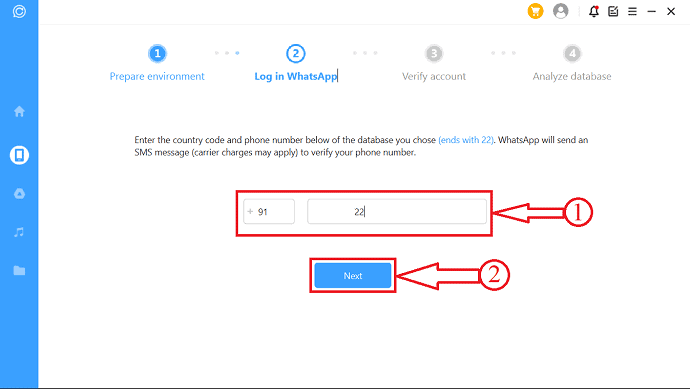
Anda harus memasukkan nomor Whatsapp Anda dan perlu memverifikasinya. Kemudian preview Foto dan data. Pilih Foto yang ingin Anda pulihkan dan kemudian pilih opsi untuk dipulihkan. (Pulihkan ke PC atau Pulihkan ke Perangkat) .
LANGKAH-8: Memulihkan data
Setelah memilih opsi, ia meminta Anda untuk memilih lokasi yang akan dipulihkan. Pilih lokasi dan Tekan "OK" . Itu saja, itu mulai mengembalikan Foto Whatsapp yang dihapus ke PC Anda.
Perkiraan Biaya: 29,95 USD
Memasok:
- iMyFone ChatsBack,
- Ada apa,
- Perangkat Android/iOS
Peralatan:
- Pemulihan Data Whatsapp
Bahan: Perangkat Lunak
- BACA LEBIH LANJUT – 12 Alat perbaikan PST terbaik untuk pemulihan data yang efektif
- Cara Mengembalikan Foto yang Dihapus Dari Android Menggunakan Wondershare Dr.Fone
2. Cara Memulihkan Foto Whatsapp yang Dihapus di iPhone dengan iTunes Backup
Di iPhone, Whatsapp mencadangkan semua data Anda ke iTunes sesuai dengan jadwal pencadangan Anda. Jadi untuk memulihkan Foto WhatsApp iPhone yang dihapus, Anda dapat menggunakan alat ini untuk memulihkan data. Ikuti langkah-langkah sederhana yang dinyatakan di bawah ini untuk memulihkan data WhatsApp.
- LANGKAH-1: Pilih opsi "Pemulihan Data dari iTunes" dari Beranda.
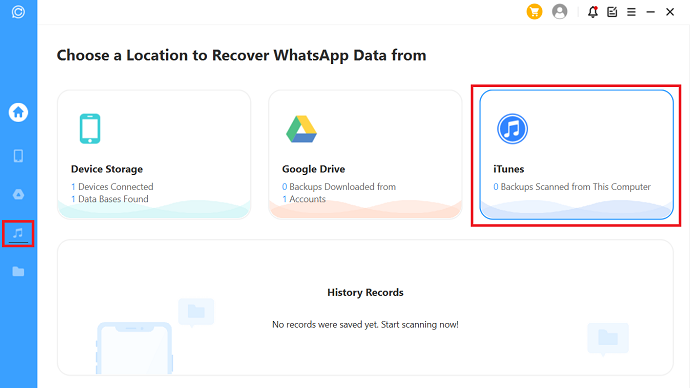
- LANGKAH-2: Kemudian secara otomatis menampilkan semua file cadangan yang tersedia. Pilih file Cadangan untuk melihat obrolan cadangan.
- LANGKAH-3: Pilih foto yang ingin Anda pulihkan dan pilih opsi pemulihan. Ini menyediakan dua opsi pemulihan seperti Pulihkan ke PC dan Pulihkan ke Perangkat. Sehingga, Anda dapat dengan mudah memulihkan data sesuai kebutuhan Anda.
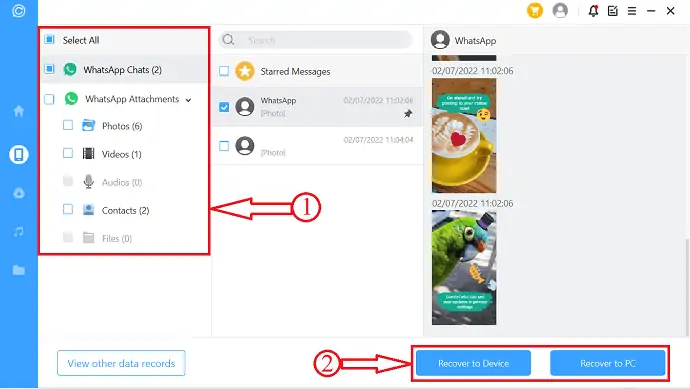
3. Pulihkan Foto Whatsapp yang Dihapus dengan Google Drive
Google Drive adalah lokasi backup default untuk akun Whatsapp pengguna Android. Menurut jadwal, itu membuat cadangan semua data ke Google Drive. Untuk menggunakan metode ini, Anda harus masuk ke Google drive dari sini dan harus memberikan izin untuk memulihkan Foto Whatsapp yang dihapus. Berikut adalah langkah-langkah sederhana untuk memulihkan data Whatsapp dari Google Drive Backup.
- LANGKAH-1: Pilih opsi "Pulihkan Data Dari Google Drive" Dari daftar opsi. Kemudian Anda diminta untuk login ke akun Google Anda. Masukkan kredensial login Anda dan klik "Next" .
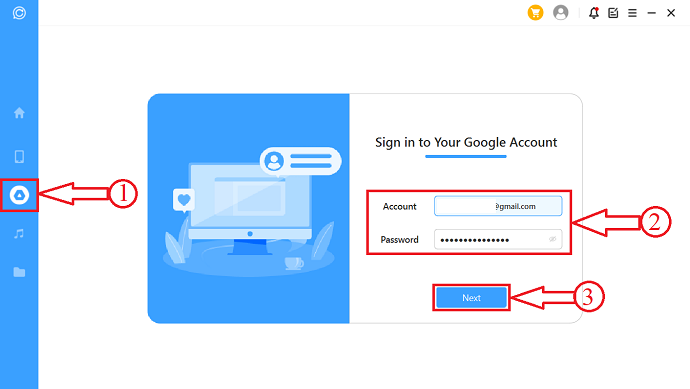
- LANGKAH-2: Ini meminta Anda untuk memberikan izin untuk mengakses data Whatsapp Anda untuk dipulihkan. Klik pada "tautan" dan itu akan mengarahkan Anda ke halaman izin. Klik "Lanjutkan" untuk memberikan izin.
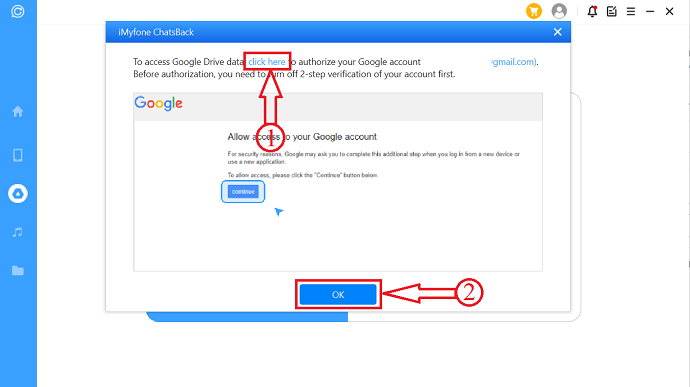
- LANGKAH–3: Kemudian mulai memindai akun google Anda untuk Cadangan Data Whatsapp dan semua cadangan yang ditemukan terdaftar. Dari sana, Anda dapat memilih file cadangan dan klik "Pulihkan" untuk mendapatkan kembali data.
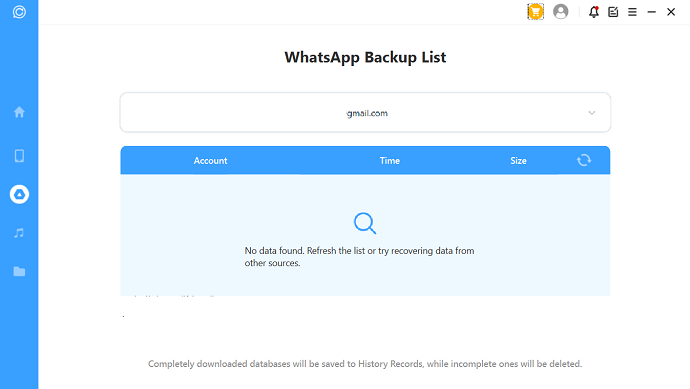
- BACA LEBIH LANJUT – Cara Memperbaiki Drive RAW dan Memulihkan Data
- Ulasan Pemulihan Data iMyfone AnyRecover: Pulihkan File yang Hilang dengan Mudah di Windows/Mac
Kesimpulan
Mulai sekarang, Anda dapat dengan mudah memulihkan Foto Whatsapp yang dihapus dan semua data menggunakan perangkat lunak iMyFone ChatsBack. Tidak peduli itu perangkat Android atau iOS, pemulihan dimungkinkan. Anda dapat mencoba metode apa pun di antara tiga metode yang dijelaskan dalam artikel ini untuk mendapatkan kembali data Anda.
Saya harap tutorial ini membantu Anda mengetahui tentang Cara Memulihkan Foto Whatsapp yang Dihapus iPhone / Android . Jika Anda ingin mengatakan sesuatu, beri tahu kami melalui bagian komentar. Jika Anda menyukai artikel ini, silakan bagikan dan ikuti WhatVwant di Facebook, Twitter, dan YouTube untuk kiat teknis lainnya.
Cara Memulihkan Foto Whatsapp yang Dihapus iPhone / Android – FAQ
Apakah iMyFone Gratis dan Aman?
Tidak ada virus, malware, atau plug-in tak terduga yang datang dengan iMyFone D-Black. Selama Anda mengunduh program dari situs resminya, sudah pasti aman untuk Anda gunakan.
Apakah chatsBack Whatsapp Recovery sah/aman?
iMyFone ChatsBack Pemulihan Whatsapp 100% aman. Seluruh proses pemulihan hanya-baca. Mereka tidak mengumpulkan data apa pun.
Apakah iMyFone Aman?
iMyFone AnyRecover benar-benar aman untuk digunakan di komputer Mac atau Windows mana pun. Aman dan bersih, tanpa iklan, virus, atau plugin lainnya.
Apakah iMyFone benar-benar Berfungsi?
iMyFone memiliki peringkat Konsumen 3,98 bintang dari 251 ulasan yang menunjukkan bahwa sebagian besar pelanggan umumnya puas dengan pembelian mereka. Konsumen yang puas dengan iMyFone paling sering menyebutkan layanan pelanggan, toko apel, dan pemulihan data. iMyFone menempati peringkat ke-2 di antara situs pencadangan data.
Apa itu aplikasi iMyFone?
iMyFone adalah aplikasi baru yang memungkinkan Anda mengelola kontak dengan cara termudah, mencadangkan kontak di memori ponsel Anda.
